Giải SBT Tin học 10 trang 15 Cánh diều
Với Giải SBT Tin học 10 trang 15 trong Bài 2: Điện toán đám mây và internet vạn vật Sách bài tập Tin 10 Cánh diều hay nhất, ngắn gọn sẽ giúp học sinh dễ dàng trả lời các câu hỏi & làm bài tập trong SBT Tin 10 trang 15.
Giải SBT Tin học 10 trang 15 Cánh diều
Câu B15 trang 15 SBT Tin học 10: Phát biểu nào sau đây SAI khi nói về những thay đổi trong công việc của người nông dân khi có Nông nghiệp thông minh?
A. Máy móc tự động làm thay người nông dân những công việc nặng nhọc ngoài đồng như cày bừa, thu hoạch.
B. Những thiết bị cảm biến tự động thu thập những dữ liệu về đất đai, cây trồng ngoài đồng, gia súc trong chuồng. Dựa trên những dữ liệu đó, hệ thống được trang bị tri thức nông nghiệp tiên tiến sẽ tự động ra lệnh cho máy móc thực hiện những việc cần làm.
C. Người nông dân không phải làm việc gì cả.
D. Vai trò của người nông dân là giám sát hoạt động của hệ thống, can thiệp để điều chỉnh nếu thấy cần thiết.
Lời giải:
Phát biểu C sai, vì người nông dân vẫn cần tham gia giám sát các hoạt động của hệ thống. Các phát biểu A, B, D đúng. Về phát biểu D, người nông dân tương lai phải hiểu biết về thiết bị máy móc để có thể thực hiện những thao tác lắp đặt bảo trì đơn giản. Người nông dân cũng cần được trang bị những tri thức nông nghiệp tiên tiến để có thể theo dõi giám sát hoạt động của hệ thống, nâng cấp những phần mềm ra quyết định khi cần.
Câu B16 trang 15 SBT Tin học 10: Hãy nêu một vài ví dụ cụ thể về những thiết bị Y tế thông minh và mô tả những lợi ích mà thiết bị đó đem đến cho bệnh nhân.
Lời giải:
Để tìm những ví dụ cụ thể về những thiết bị Y tế thông minh, có thể tìm kiếm Google với từ khoá “thiết bị Y tế thông minh”. Sau đây là một số ví dụ về thiết bị Y tế thông minh:
- Đồng hồ thông minh có khả năng đo và cảnh báo nhịp tim bất thường, sự căng thẳng, các vấn đề về hô hấp, các tư thế ngủ, nồng độ oxygen trong máu, mức năng lượng, ...
- Với bệnh nhân mắc bệnh tiểu đường, loại kính áp tròng thông minh có thể theo dõi được nồng độ glucose trong mạch máu ở mắt mà bệnh nhân không phải tới bệnh viện để lấy mẫu máu.
- Với bệnh nhân bị bệnh tim mạch, vòng đeo Y tế thông minh thường xuyên giám sát nhịp tim và huyết áp của bệnh nhân. Khi phát hiện triệu chứng bất thường, thiết bị này tự động gửi cảnh báo tới người nhà hay trung tâm y tế, nhờ vậy bệnh nhân không phải nằm viện mà vẫn được giám sát từ xa, được phát hiện và chuẩn đoán sớm.
Câu B17 trang 15 SBT Tin học 10: Em hãy tìm hiểu và sử dụng dịch vụ lưu trữ kèm theo công cụ soạn thảo và bảng tính của đám mây, chẳng hạn như dịch vụ của Google Drive, Onedrive hoặc Dropbox. Cụ thể, em hãy tạo một tệp dữ liệu rồi chia sẻ nó với bạn bè để cùng sử dụng.
Lời giải:
Giả sử em lựa chọn dịch vụ Google Drive. Em hãy đăng nhập vào tài khoản Google của mình, sau đó kích hoạt ứng dụng Google Sheets bằng cách chọn:
Drive của tôi/ Google Trang tính hoặc My Drive/Google Sheets (Hình 1).
Trong ứng dụng Google Sheets, em hãy tạo tệp dữ liệu “Bạn bè” với nội dung tương tự như ở Hình 2
Sau đó thực hiện các bước sau để chia sẻ tệp vừa soạn cho các bạn:
- Nháy chuột chọn Share ở góc trên bên phải cửa sổ.
- Gõ địa chỉ email của một vài bạn trong lớp vào mục Share with people and groups (Hình 3).
Nháy chuột vào mũi tên bên phải, chọn Editor, gõ thêm lời nhắn vào ô Message (nếu muốn) rồi nhấn nút Send để gửi lời mời bạn (Hình 4).
Sau khi em thực hiện những thao tác này, bạn bè của em sẽ có thể nhập dữ liệu của mình vào tệp “Bạn bè” để cùng sử dụng.
Câu B18 trang 15 SBT Tin học 10: Nếu máy tính được trang bị webcam, micro và tai nghe, em hãy tìm hiểu và sử dụng dịch vụ họp trực tuyến của đám mây, ví dụ dịch vụ Google Meet.
Lời giải:
Để sử dụng dịch vụ họp trực tuyến của đám mây, chẳng hạn dịch vụ Google Meet, máy tính nên có camera, tai nghe và micro. Các bước tạo và tham gia một cuộc họp trực tuyến qua Google Meet như sau:
- Đăng nhập vào tài khoản Google của em. Truy cập vào link meet.google.com
- Chọn New meeting, sau đó chọn Start an instant meeting
- Khi nhìn thấy thông báo như Hình 5, em nháy chuột vào Add others rồi nhập vào địa chỉ email của những đại biểu sẽ tham dự cuộc họp, hoặc nháy chuột vào biểu tượng để copy đường link sau đó chia sẻ lại cho các đại biểu để họ cùng tham gia cuộc họp.
Trong cuộc họp em có thể sử dụng các nút trong Hình 6 (đặt con trỏ chuột vào từng nút sẽ nhìn thấy lời hướng dẫn tương ứng được tự động hiển thị): Hình 5
- Nút 1: Bật/ tắt micro. Khi không sử dụng thì nên tắt micro để tạp âm trong phòng không ảnh hưởng tới người khác.
- Nút 2: Bật/ tắt webcam. Nếu không cần sử dụng thì ta nên tắt webcam để tiết kiệm lưu lượng đường truyền.
- Nút 3: Tỏ ý muốn phát biểu ý kiến nhưng không gây gián đoạn cho diễn giả.
- Nút 4: Chia sẻ màn hình để bắt đầu bài trình bày. Sau khi bấm nút này ta phải chọn một trong ba chế độ là Your entire sereen, A Window hoặc ATab. Thông thường nên chọn chế độ A Window để tiện hoán chuyển giữa các trình ứng dụng trong lúc trình bày.
- Nút 5: Mở menu gồm nhiều lệnh hữu ích như Change Layout (hay đổi cửa sổ trình bày).
- Nút 6: Kết thúc cuộc họp.
- Nút 7: Hiển thị danh sách đại biểu đang có mặt, cho phép người chủ trì quan sát và thay đổi tình trạng bật/ tắt micro và webcam của từng đại biểu.
- Nút 8: Cho phép chat bằng văn bản với một nhóm đại biểu hoặc với toàn thể cuộc họp.
- Nút 9: Thao tác hữu ích như Record meeting (ghi lại buổi họp đưới dạng tệp video).
- Nút 10: Gồm một số tuỳ chọn điều khiển khác.
Cuối cùng, nháy chuột vào nút 6 và chọn End the call để kết thúc cuộc họp.
Câu B19 trang 15 SBT Tin học 10: Em hãy tìm kiếm, truy cập và sử dụng một vài nguồn học liệu mở trên Internet và mô tả một số đặc điểm của nguồn học liệu đó.
Lời giải:
Nên tập trung mô tả nguồn học liệu mở về những khía cạnh sau:
- Tên cơ quan, công ty, tổ chức cung cấp nguồn học liệu mở là gì?
- Cung cấp những môn học hay kiến thức về lĩnh vực gì?
- Giao diện bằng ngôn ngữ nào?
- Học liệu được cung cấp dưới dạng nào? (Siêu văn bản, hình ảnh động, văn bản có sơ đồ và hình minh hoạ, đoạn video quay bài giảng, tệp âm thanh ghi âm bài giảng, ...).
- Có bài tập về nhà, bài kiểm tra hay không?
- Có miễn phí hoàn toàn không?
Hiện nay nguồn học liệu mở https://elearning.moet.edu.vn/elearning đã được Bộ Giáo dục và Đào tạo chuyển sang địa chỉ https://igiaoduc.vn. Hình 7 sau đây là những mô tả về nguồn học liệu này.
Hình 7
- Tên cơ quan, tổ chức cung cấp nguồn học liệu mở: Kho học liệu số trực tuyến là sản phẩm hợp tác giữa Bộ Giáo dục và Đào tạo với Đề án Tri thức Việt số hoá của Chính phủ và một số đối tác xây dựng nên tảng với mục tiêu thu thập, lựa chọn, chia sẻ, cung cấp cho học sinh, giáo viên trong toàn ngành khai thác sử dụng.
- Danh sách những môn học và lĩnh vực kiến thức: Tất cả các môn học trong Chương trình Giáo dục phổ thông ở tất cả các cấp học, từ lớp 1 cho tới lớp 12.
- Giao diện bằng ngôn ngữ tiếng Việt.
- Học liệu được cung cấp dưới dạng: Kho học liệu cung cấp đa dạng các loại học liệu số, trước hết phục vụ giáo dục mầm non, phổ thông và thường xuyên. Một số dạng phổ biến được cung cấp là:
+ Bài giảng điện tử, bài giảng E-Learning, bài giảng dạy trên truyền hình là những bài giảng đã được số hoá hoàn chỉnh, giúp học sinh có thể tự học, giáo viên có thể tham khảo cho các hoạt động dạy học, hướng dẫn học sinh nghiên cứu, tham khảo.
+ Giáo án điện tử, bài trình chiếu điện tử (dưới dạng PowerPoint và các định dạng khác).
+ Bản số hoá các bộ sách giáo khoa phổ thông.
+ Thí nghiệm ảo, phần mềm mô phỏng.
+ Các loại học liệu khác như: tranh, ảnh, biểu đồ, hình vẽ, clip, ...
- Có hệ thống các bài kiểm tra tại chỗ và bài tập về nhà.
- Hoàn toàn miễn phí.
Câu B20 trang 15 SBT Tin học 10: Em hãy sử dụng máy tính hoặc điện thoại thông minh để dịch một đoạn văn bản, một câu hội thoại sang ngôn ngữ khác thông qua một ứng dụng dịch tự động trên Internet.
Lời giải:
Trước kia, dịch văn bản hoặc lời nói sang một ngôn ngữ chưa biết là điều khó khăn. Ngày nay với sự giúp đỡ của phần mềm phiên dịch tự động trên Internet, chúng ta có thể dễ dàng thực hiện việc đó trên máy tính cá nhân hay điện thoại thông minh.
Hình dưới đây minh hoạ công cụ https:/translate.google.com của Google trên điện thoại thông minh.
Để sử dụng dịch vụ dịch trực tuyến của Google trên điện thoại thông minh cần thực hiện các bước sau:
- Kết nối vào mạng Internet.
- Vào trang https:/translate.google.com hoặc có thể tải về và cài đặt ứng dụng Google Dịch trên điện thoại thông minh.
- Mở ứng dụng, lựa chọn ngôn ngữ nguồn và ngôn ngữ đích.
- Gõ đoạn văn bản cần dịch vào khung cửa sổ bên trái hoặc nháy chuột vào biểu tượng micro và nói rõ ràng câu cần dịch, sau đó quan sát kết quả ở khung bên phải.
Việc sử dụng dịch vụ trực tuyến trên máy tính để bàn tương tự như trên điện thoại thông minh. Màn hình kết quả dịch được hiển thị như hình sau đây:
Câu B21 trang 15 SBT Tin học 10: Theo hướng dẫn của thầy, cô giáo, em hãy tìm kiếm, tải xuống và cài đặt một phần mềm diệt virus miễn phí, …
Lời giải:
Nên tải xuống và cài đặt những phần mềm diệt virus thông dụng và có uy tín như: BKAV, Microsoft Security Essential Antivirus, ...
Lời giải SBT Tin 10 Bài 2: Điện toán đám mây và internet vạn vật hay khác:
Xem thêm lời giải sách bài tập Tin học lớp 10 Cánh diều hay, chi tiết khác:
SBT Tin học 10 Bài 3: Thực hành một số ứng dụng của mạng máy tính
SBT Tin học 10 Bài 1: Tuân thủ pháp luật trong môi trường số
SBT Tin học 10 Bài 2: Thực hành vận dụng một số điều luật về chia sẻ thông tin trong môi trường số
SBT Tin học 10 Bài 1: Làm quen với ngôn ngữ lập trình bậc cao
SBT Tin học 10 Bài 1: Làm quen với ngôn ngữ lập trình bậc cao
Xem thêm các tài liệu học tốt lớp 10 hay khác:
- Giải sgk Tin học 10 Cánh diều
- Giải Chuyên đề học tập Tin học 10 Cánh diều
- Giải SBT Tin học 10 Cánh diều
- Giải lớp 10 Cánh diều (các môn học)
- Giải lớp 10 Kết nối tri thức (các môn học)
- Giải lớp 10 Chân trời sáng tạo (các môn học)
Tủ sách VIETJACK shopee lớp 10-11 (cả 3 bộ sách):
Đã có app VietJack trên điện thoại, giải bài tập SGK, SBT Soạn văn, Văn mẫu, Thi online, Bài giảng....miễn phí. Tải ngay ứng dụng trên Android và iOS.
Theo dõi chúng tôi miễn phí trên mạng xã hội facebook và youtube:Nếu thấy hay, hãy động viên và chia sẻ nhé! Các bình luận không phù hợp với nội quy bình luận trang web sẽ bị cấm bình luận vĩnh viễn.
- Soạn văn 10 (hay nhất) - Cánh diều
- Soạn văn 10 (ngắn nhất) - Cánh diều
- Soạn văn 10 (siêu ngắn) - Cánh diều
- Giải sgk Toán 10 - Cánh diều
- Giải Tiếng Anh 10 Global Success
- Giải Tiếng Anh 10 Friends Global
- Giải sgk Tiếng Anh 10 iLearn Smart World
- Giải sgk Tiếng Anh 10 Explore New Worlds
- Giải sgk Vật lí 10 - Cánh diều
- Giải sgk Hóa học 10 - Cánh diều
- Giải sgk Sinh học 10 - Cánh diều
- Giải sgk Địa lí 10 - Cánh diều
- Giải sgk Lịch sử 10 - Cánh diều
- Giải sgk Kinh tế và Pháp luật 10 - Cánh diều
- Giải sgk Tin học 10 - Cánh diều
- Giải sgk Công nghệ 10 - Cánh diều
- Giải sgk Hoạt động trải nghiệm 10 - Cánh diều
- Giải sgk Giáo dục quốc phòng 10 - Cánh diều


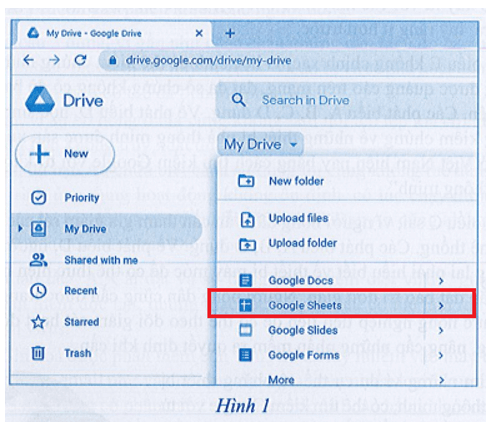
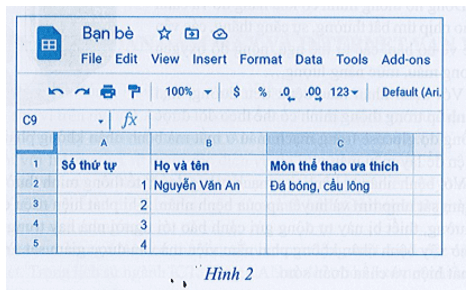
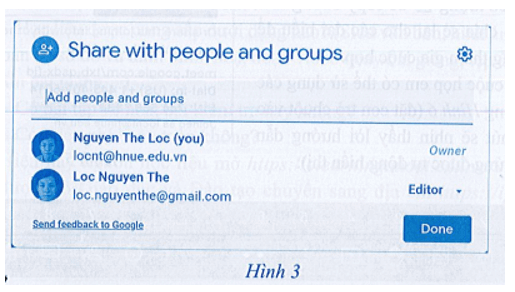
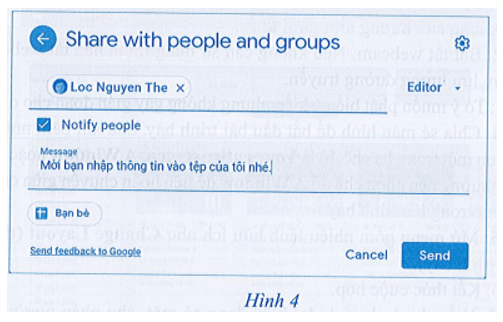
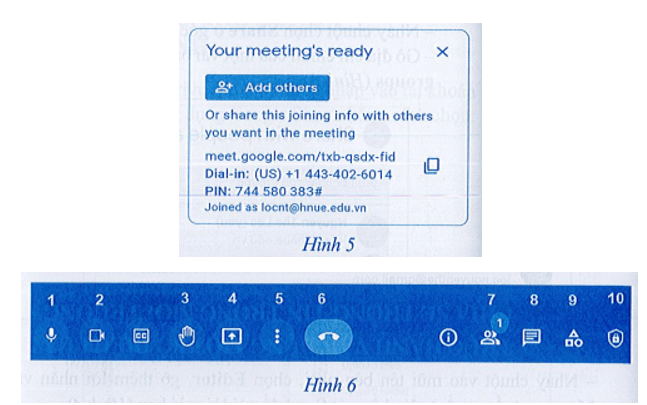
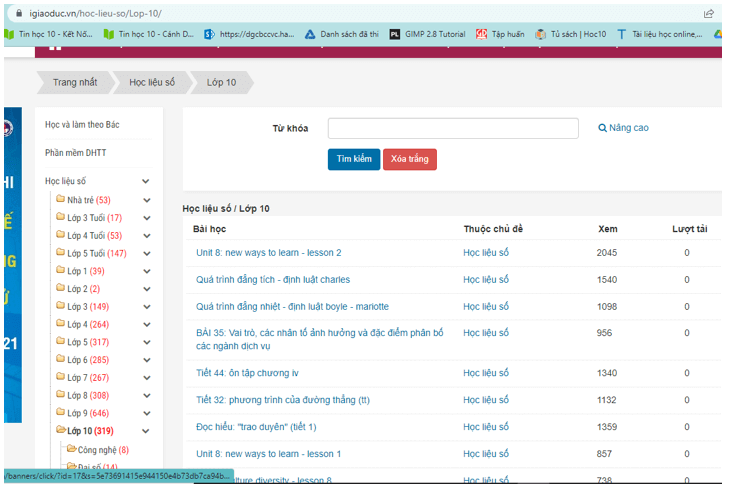
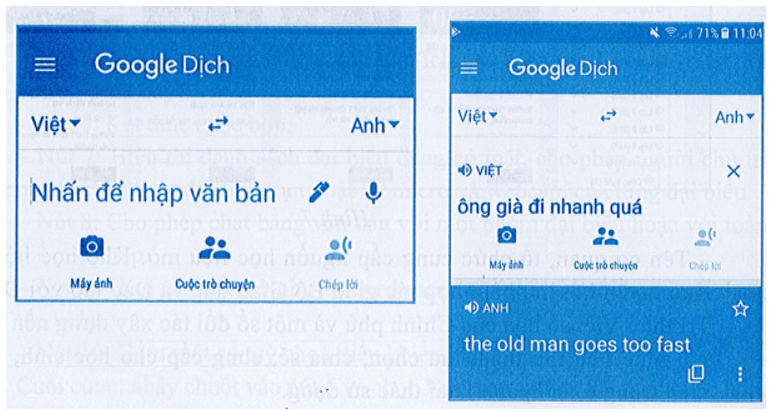
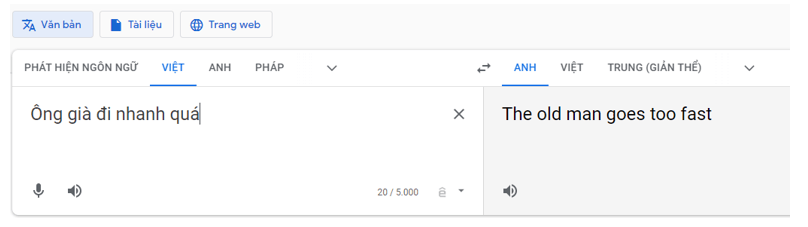




 Giải bài tập SGK & SBT
Giải bài tập SGK & SBT
 Tài liệu giáo viên
Tài liệu giáo viên
 Sách
Sách
 Khóa học
Khóa học
 Thi online
Thi online
 Hỏi đáp
Hỏi đáp

